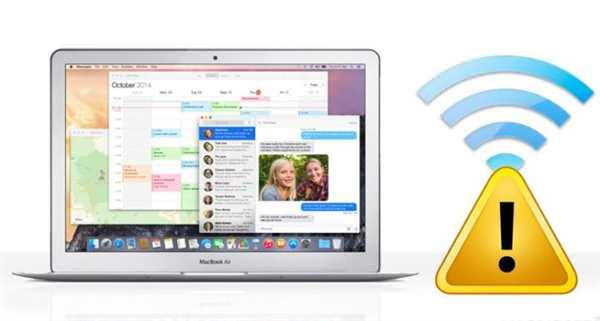Зміна режимів роботи адаптера
Крок 1. Натиснути «Win+R», надрукувати «ncpa.cpl» і натиснути «ОК».
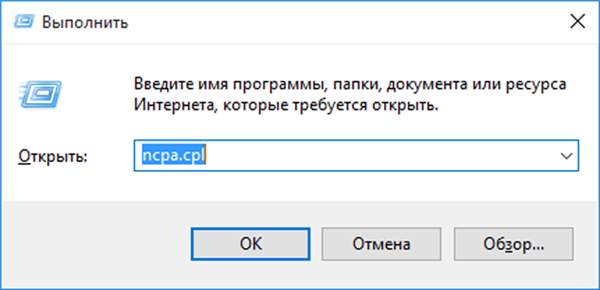
Друкуємо в рядку «ncpa.cpl» і натиснути «ОК»
Крок 2. Клацнути на папці на бездротовому підключенні і вибрати «Властивості».
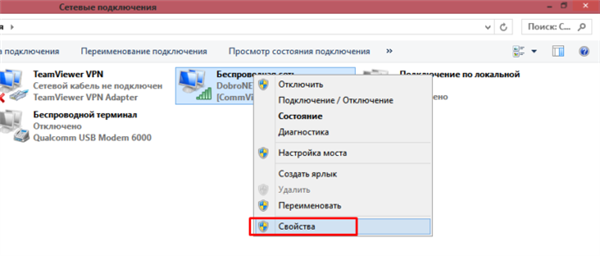
Клацаємо правим кліком миші на бездротової мережі, вибираємо «Властивості»
Крок 3. Знайти в компонентах «Протокол TCP/IPv6» і зняти з нього прапорець.
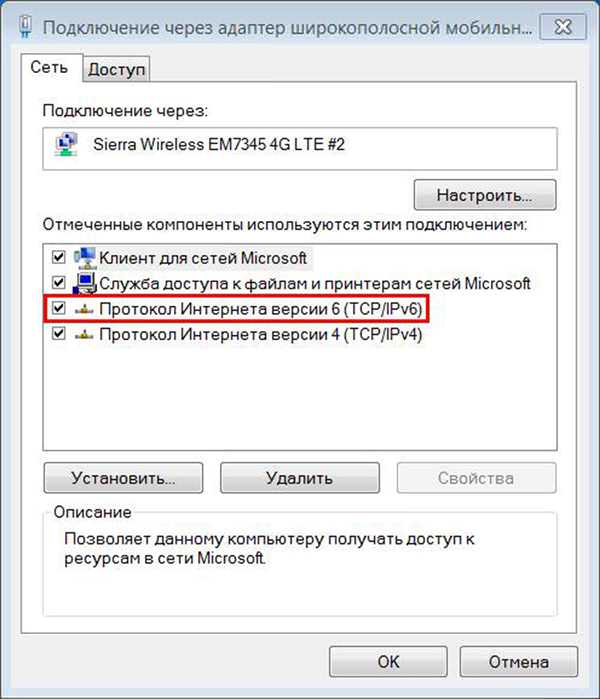
Знаходимо в компонентах «Протокол TCP/IPv6», знімаємо з нього прапорець
Крок 4. Натиснути кнопку «Налаштувати».
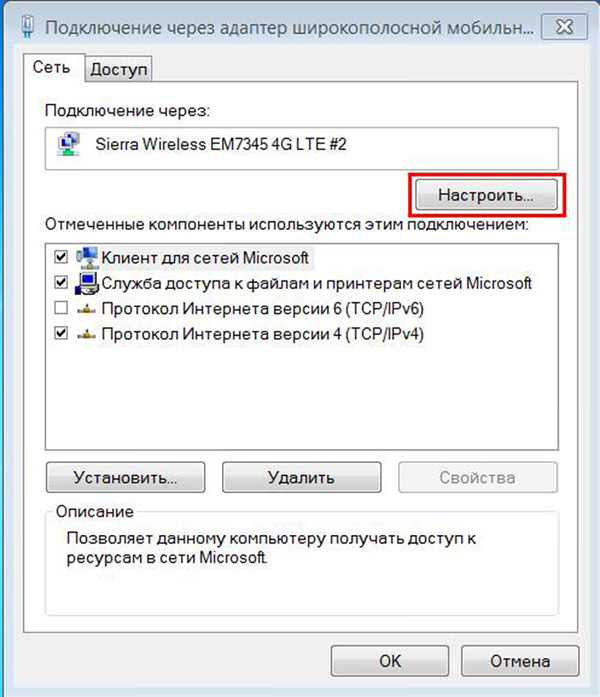
Натискаємо на кнопку «Налаштувати»
Крок 5. Перейти на вкладку «Додатково» і вибрати для каналу «802.11 n» значення «Автоматично». Натиснути «ОК».
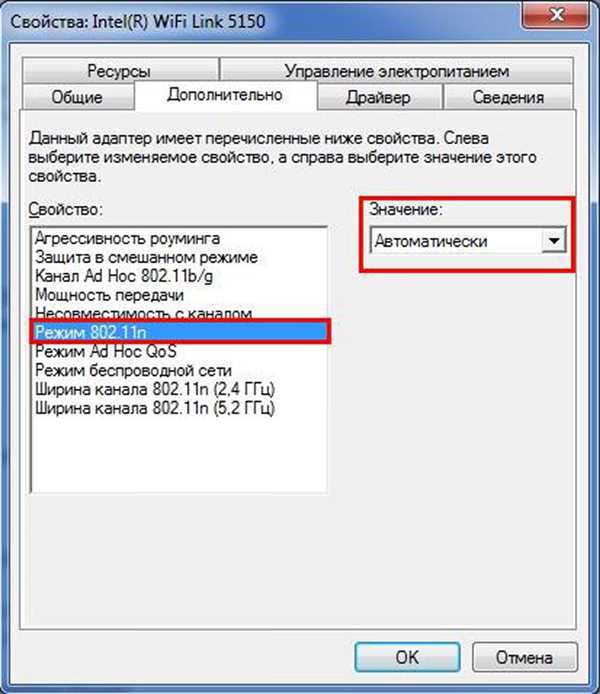
Переходимо на вкладку «Додатково», вибираємо для каналу «802.11 n» значення «Автоматично», натискаємо «ОК»
Крок 6. Перезавантажити ПК і спробувати підключитися.
Крок 7. Якщо підключення не станеться, повторитиКроки 1-4» цього підпункту, перейти на вкладку «Додатково», клацнути на «Wireless Mode…» і змінити режим Wi-Fi на 802.11 b/g. Натиснути «ОК».
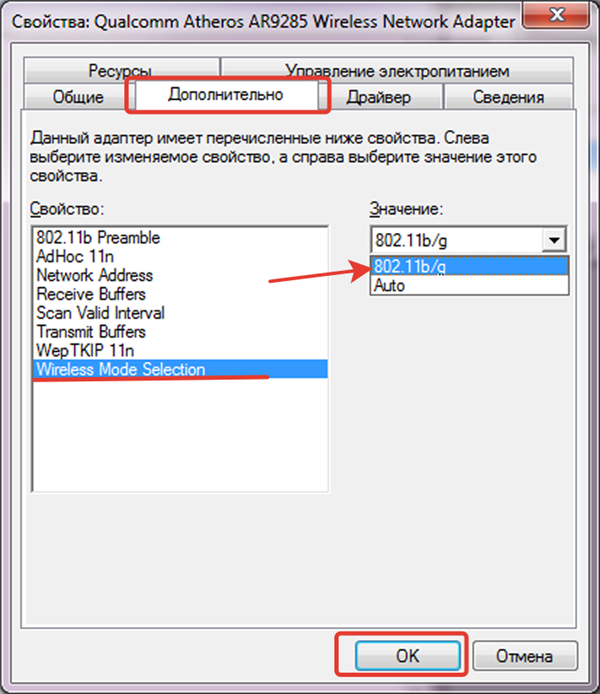
Переходимо на вкладку «Додатково», клацаємо на «Wireless Mode…», міняємо режим на 802.11 b-g, натискаємо «ОК»
Крок 8. Перезавантажити ПК і спробувати підключитися.
Довідка! Зміна режиму роботи Wi-Fi-адаптера на 802.11 b/g може привести його у відповідність з режимом роботи роутера.